¿Qué es el escalado de imágenes de NVIDIA y cómo se usa?
Publicado: 2023-05-01
Si posee una tarjeta gráfica NVIDIA y desea mejorar el rendimiento en un juego que no es compatible con DLSS ni FSR, puede aprovechar la función Image Scaling de NVIDIA. Pero, ¿qué es NVIDIA Image Scaling de todos modos y cómo se habilita?
Explicación del escalado de imágenes de NVIDIA
El escalado de imágenes es la tecnología de escalado de NVIDIA que funciona en cualquier juego. La tecnología se basa en un algoritmo de escalado simple con la ayuda de un filtro de nitidez. Toma la imagen de salida renderizada a una resolución más baja y la mejora a la resolución nativa de su monitor.
El resultado final es una imagen mejorada y nítida que no se ve tan bien como una imagen renderizada en resolución nativa, pero al menos obtiene un aumento de rendimiento notable. NVIDIA Image Scaling está basado en controladores, lo que significa que puede habilitarlo en cualquier juego, incluso en aquellos que admiten DLSS, FSR o XeSS de Intel.
Image Scaling incluye cinco configuraciones de calidad, cada una de las cuales representa la imagen a una resolución interna más baja que la resolución nativa de su monitor. Estas configuraciones son 85%, 77%, 67%, 59% y 50% de la resolución nativa de su monitor.
En un monitor ultra ancho de 3440 x 1440, que estamos usando, estas configuraciones se traducen en las siguientes resoluciones de pantalla: 2924 x 1224, 2646 x 1108, 2293 x 960, 2024 x 947 y 1720 x 720, respectivamente.
Recomendamos apegarse a la configuración más alta, 85%. Puede ir más bajo si realmente necesita esos marcos adicionales, pero la calidad de imagen en configuraciones inferiores al 85 % parece demasiado mala para recomendar el uso de cualquier configuración inferior al 85 % de la resolución nativa, al menos en un panel ultra ancho de 1440p o 1440p .
Nota: Puede usar NVIDIA Image Scaling en juegos solo en modo de pantalla completa.
Escalado de imágenes de NVIDIA frente a DLSS frente a FSR
NVIDIA Image Scaling es bastante similar al FSR de AMD en el sentido de que ambos usan un algoritmo de escalado espacial simple y un filtro de nitidez, y no requieren hardware específico, a diferencia de DLSS. La diferencia es que los desarrolladores deben implementar AMD FSR específicamente por juego. Por otro lado, puedes usar Image Scaling en cualquier juego habilitando la opción en el Panel de control de NVIDIA o GeForce Experience.
Estar basado en controladores significa que NVIDIA Image Scaling mejora la imagen completa. Por el contrario, AMD FSR solo mejora la imagen renderizada del juego real, mientras que el HUD y otros elementos de la interfaz de usuario, como los menús, se muestran en resolución nativa. Esto hace que FSR sea mejor con respecto a la calidad general de la imagen porque el HUD y otros elementos de la interfaz de usuario se ven más nítidos.
En comparación con NVIDIA DLSS, NVIDIA Image Scaling no requiere hardware especial en forma de núcleos Tensor que se encuentran en RTX 2000 y tarjetas gráficas más nuevas. Tampoco requiere datos de entrenamiento para cada juego que lo admita porque Image Scaling utiliza un algoritmo de escalado espacial simple y no un modelo de IA de aprendizaje profundo que combina datos temporales con vectores de movimiento para producir la imagen final.
DLSS ofrece una calidad de imagen mucho mejor y un aumento de rendimiento notablemente mayor en promedio, pero nuevamente, solo puede usarlo en juegos que lo admitan. NVIDIA Image Scaling no se ve tan bien, pero puedes usarlo en prácticamente cualquier juego de PC.

A continuación, puede ver una comparación entre NVIDIA DLSS, Image Scaling y AMD FSR 2.0 en Ghostwire Tokyo . Como puede ver, DLSS es claramente la mejor opción, con AMD FSR 2.0 detrás pero aún incluye más detalles que NVIDIA Image Scaling. En el medio, puede ver NVIDIA Image Scaling configurado en la configuración más alta: el 85 por ciento de nuestra resolución ultraancha de 3440 x 1440, que equivale a 2924 x 1224. Brinda la peor calidad de imagen de los tres, con detalles faltantes de “El Dorados”. ” letrero del hotel, a lo largo de texturas turbias en el edificio debajo del letrero del hotel y el árbol frente al edificio amarillo.

Al final del día, NVIDIA Image Scaling puede resultar útil cuando necesita un rendimiento adicional en títulos que no son compatibles con DLSS ni FSR. Siempre que esté de acuerdo con una calidad de imagen peor que DLSS o FSR 2.0.
Cómo habilitar el escalado de imágenes de NVIDIA
Hay dos formas de habilitar NVIDIA Image Scaling. El primero es para usuarios que no tienen GeForce Experience instalado en sus computadoras.
Método 1: habilite el escalado de imágenes de NVIDIA en el panel de control de NVIDIA
Para activar NVIDIA Image Scaling en el Panel de control de NVIDIA a la derecha, haga clic en su escritorio y luego haga clic en el botón "Panel de control de NVIDIA".
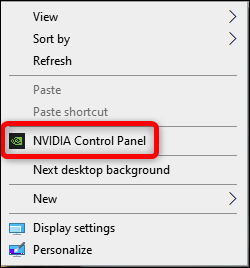
Una vez allí, haga clic en la pestaña "Administrar configuración 3D", luego en la opción "Escalado de imagen". Active la opción y cierre el Panel de control de NVIDIA.
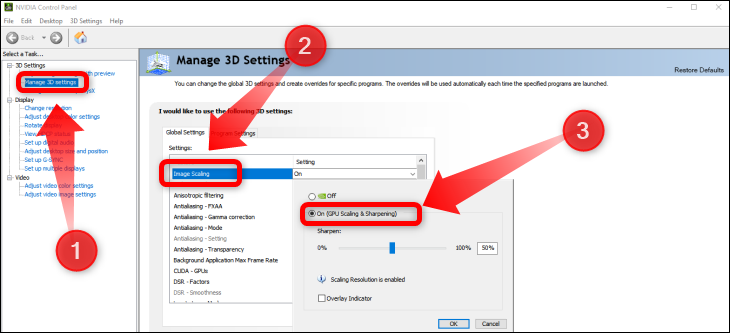
Ahora, ingrese a cualquier juego, asegúrese de tener habilitada la pantalla completa (NVIDIA Image Scaling solo funciona en pantalla completa) y luego configure la resolución personalizada que desea usar.
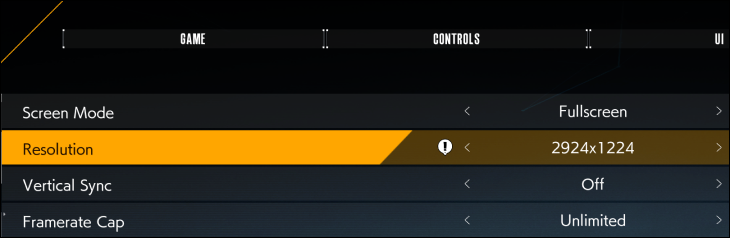
Método 2: habilite NVIDIA Image Scaling en NVIDIA GeForce Experience
También puede habilitar Image Scaling de NVIDIA en la aplicación GeForce Experience si la tiene instalada en su PC. El procedimiento es bastante sencillo.
El primer paso es abrir GeForce Experience. Si la aplicación se ejecuta en segundo plano, busque su icono en el área de notificación de la barra de tareas. Tenemos nuestros íconos ocultos, así que hicimos clic en el botón "Mostrar íconos ocultos". A continuación, haga doble clic en el icono de la experiencia GeForce.
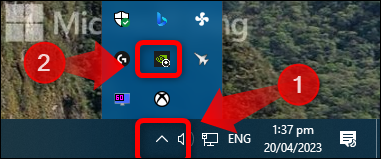
Si no tiene iconos ocultos en su barra de tareas, simplemente haga doble clic en el icono de GeForce Experience. Y si GeForce Experience no funciona en segundo plano, escriba "GeForce Experience" en el cuadro de búsqueda de Windows y abra la aplicación.
Una vez que abra la aplicación, haga clic en el ícono "Configuración" en forma de engranaje, haga clic en la pestaña "General", desplácese hacia abajo hasta la pestaña "Escalado de imagen" y haga clic en el interruptor. Allí, también puede seleccionar el ajuste preestablecido para juegos que GeForce Experience optimiza automáticamente.
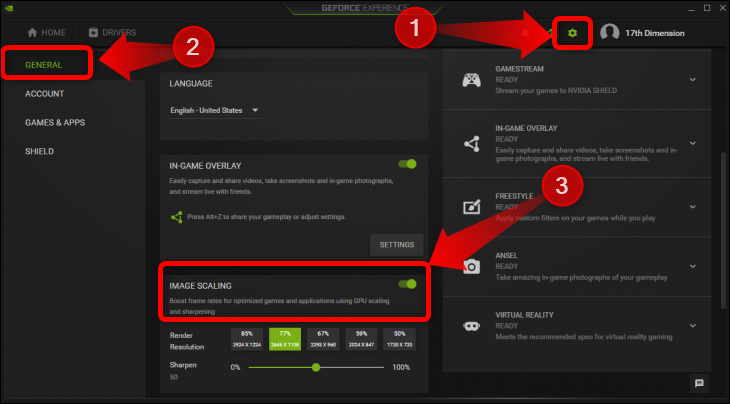
Para habilitar el escalado de imágenes de NVIDIA en el juego, ingrese al juego y configure una de las cinco resoluciones enumeradas en la pestaña "Escalado de imágenes" en GeForce Experience. ¡Eso es todo!
RELACIONADO: Cómo usar NVIDIA Video Super Resolution

